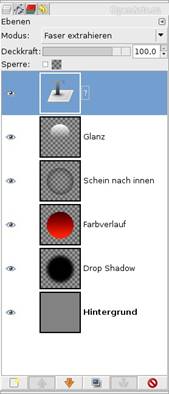| 1. Откройте Gimp и создайте новый файл размером 250х250 пикселей. Закрасьте фон серым цветом #828282.
| 
|
| 2. Выберите инструмент Эллиптическое выделение (E, Elliptical Selection-Tool) и создайте правильную окружность. После этого создайте новый пустой слой, выберите инструмент Градиент (L, Gradient-Tool). В качестве цвета переднего плана на панели инструментов Gimp выберите черный цвет, в качестве цвета фона - красный. Теперь тащите градиент с верху до низу этого слоя.
| 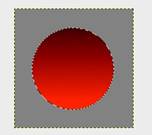
|
| 3. Выделение все еще должно быть активным. Снова создайте новый слой. Расположите его сзади предыдущего и создайте еще одну окружность. Чтобы сделать это быстро, нажмите D, затем нажмите Ctrl+, Теперь выполните следующие шаги:
- Выделение / Уменьшить: 1px (Select / Shrink: 1px)- Выделение / Растушевать: 100px (Select / Feather: 100px)
После этого нажмите Del два раза, чтобы удалить выделенную часть.
| 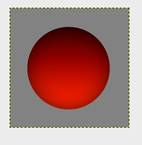
|
| 4. Активируйте слой, содержащий градиент. Выберите в меню Gimp: Фильтр / Свет и тень: Отбрасываемая тень) X/Y: 0/0, Непрозрачность: 60% (Filter / Licht and Shadow: Drop Shadow. X/Y: 0/0, Tranparency: 60%).
| 
|
| 5. Активируйте слой, содержащий градиент. Из контекстного меню диалога слоев Gimp выберите Альфа-канал в выделение (Alpha to selection). Создайте новый слой. Выберите цветом переднего плана белый (на панели инструментов Gimp). Выберите инструмент Градиент (Gradient-Tool). В свойствах инструмента в выпадающем списке выберите Основной в прозрачный (FG to Trasparent). Примените этот градиент от верха до низа.
| 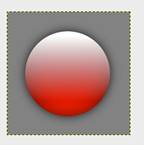
|
| 6. - Выберите в меню Gimp Выделение / Снять (Select / None) - Активируйте инструмент Масштаб (Scale-Tool) (Shift+T или соответствующая кнопка на панели инструментов Gimp). - Кликните по слою, появляется диалоговое окно. Задайте новые размеры - ширина 175 и высота 150 пикселей. Нажмите Изменить (OK).
| 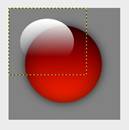
|
| 7. Выберите инструмент перемещения (клавиша M) и переместите полученное белое свечение (градиент) в центр верхней части сферы.
| 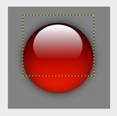
|
| 8. Выберите в меню Gimp: Фильтры / Размывание / Гауссово размывание: Значение: 5
| 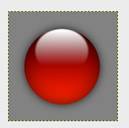
|
9. Мы почти закончили. Теперь Вы можете добавить для примера любой символ, который Вы пожелаете. Выберите инструмент создания текста (клавиша T или соответствующая кнопка на панели инструментов Gimp) и напишите, к примеру, знак вопроса ? белого цвета по центру шара. Теперь можно выбрать в свойствах слоя режим Объединение зерна, это придаст изображению более интересный вид.
10.  Это все, урок окончен! У нас получился замечательный шарик; ) Это все, урок окончен! У нас получился замечательный шарик; )
| 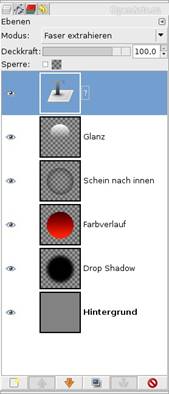
|


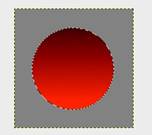
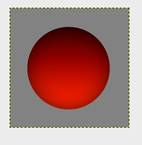

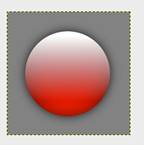
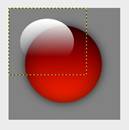
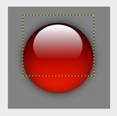
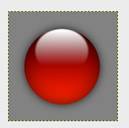
 Это все, урок окончен! У нас получился замечательный шарик; )
Это все, урок окончен! У нас получился замечательный шарик; )